Thay đổi giao diện iPhone không cần jailbreak có được không? Đây là một trong những câu hỏi được đông đảo người dùng điện thoại iPhone đặt ra và tìm kiếm. Vậy cụ thể đáp án của câu hỏi là gì ngay bây giờ Yourphone sẽ lý giải giúp bạn.
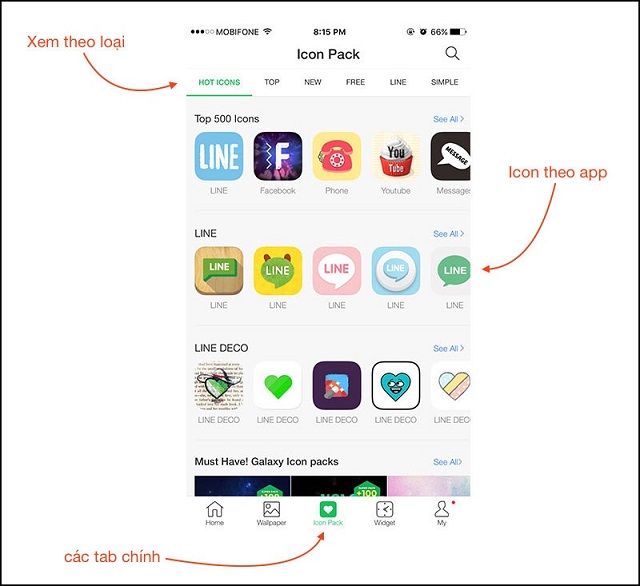
Cách thay đổi giao diện cho điện thoại iPhone không cần jailbreak
Loại bỏ thư mục ứng dùng và hiệu ứng làm mờ thanh Dock
Người dùng chỉ cần tắt đi hiệu ứng làm mờ thanh Dock và thư mục hình ảnh là màn hình chính của iPhone đã độc và lạ hơn. Các thao tác thực hiện như sau:

Đầu tiên, bạn cần có hình ảnh đặc biệt để thiết lập màn hình chủ và màn hình khoá toàn bộ hiệu ứng làm mờ trên iPhone sẽ mất đi. Trên trình duyệt iOS, truy cập vào link này.
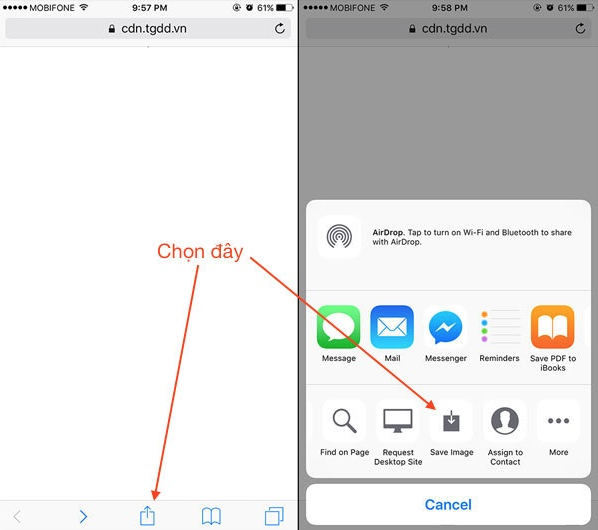
Tiếp theo truy cập vào cuộn camera trên thiết bị, chọn hình ảnh vừa tải về và thiết lập màn hình chủ.
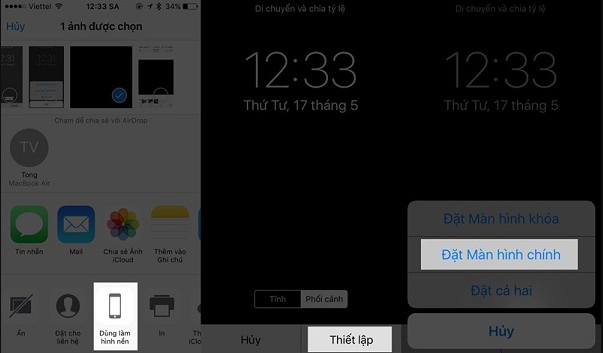
Lưu ý: Hiện tại với các phiên bản iOS mới nhất, có thể bạn sẽ không thể áp dụng thực hiện cách này.
Thay đổi bộ icon của iPhone
Truy cập trình duyệt Safari vào trang iskin, tìm và chọn Theme bạn muốn thay đổi. Sau đó nhấn Install theme > Application icons. Khi đó, iSkin sẽ hiển thị bộ icon để bạn có thể tham khảo, chọn các biểu tượng mong muốn thay đổi, hãy chọn Generate theme.

Lúc này bạn sẽ được chuyển về trình cài đặt Cấu hình, chọn Cài đặt. Sau này nếu muốn xóa đi bộ icon này, chỉ việc truy cập Cài đặt > Cài đặt chung > Cấu hình và tìm đúng tên bộ icon và xóa chúng đi.
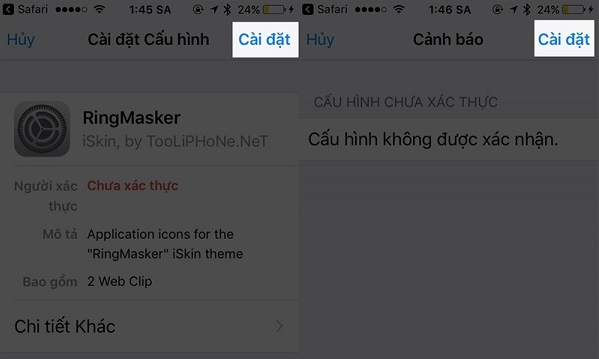
Thiết lập lại bố cục biểu tượng trên màn hình chính

Có lẽ iFan đều biết, nếu không sử dụng công cụ Jailbreak thì khó có thể tùy chỉnh được vị trí các biểu tượng trên màn hình chính của iPhone. Vì thế tiếp tục sử dụng công cụ hỗ trợ cài theme cho iPhone, bạn có thể làm điều này.
- Bước 1 : Tải và lưu bức hình này về iPhone. Sử dụng bức ảnh vừa tải để cài đặt làm màn hình chính.
- Bước 2: Tiếp đó bạn tạo biểu tượng ứng dụng rỗng hiển thị trên màn hình bằng cách sử dụng iSkin.
- Bước 3: Truy cập màn hình chính và di chuyển một ứng dụng sang một trang mới. Lúc này hãy chụp màn hình lại. Mở Safari và truy cập vào http://iempty.tooliphone.net/.
Nhấn chọn Create BLANK icons > Add > Choose File và tải lên hình ảnh vừa chụp màn hình.
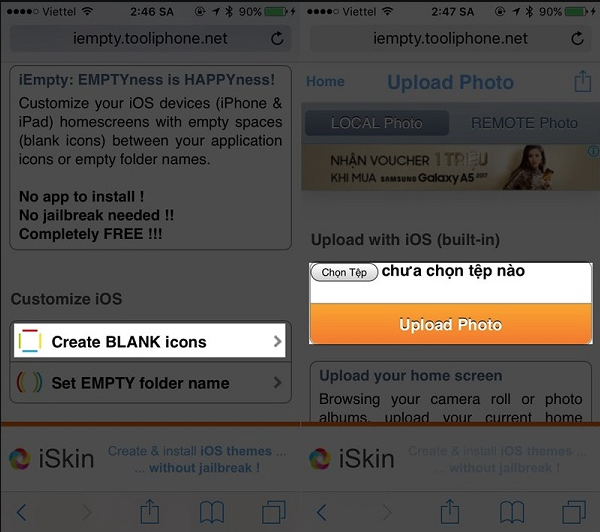
Tiếp theo hãy kéo trang xuống bên dưới để xem vị trí các biểu tượng ứng dụng rỗng cũng như vị trí được đặt trên màn hình. Sau đó nhấn chọn biểu tượng bạn muốn hiển thị.Sau đó chọn Share > Add to Home screen. Chọn Add và biểu tượng sẽ xuất hiện trên màn hình.
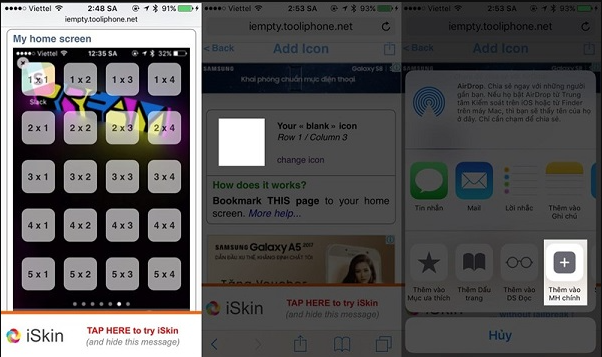
Đặt lại vị trí của biểu tượng ứng dụng rỗng cho phù hợp vị trí.
Thay đổi giao diện iPhone không cần jailbreak được không?
Như đã chỉ ra ở trên thì để thay đổi giao diện iPhone bạn cần jailbreak máy. Nói cách khác thì jailbreak chính là điều kiện tiên quyết đầu tiên.
Cụ thể hãng App không cho phép người dùng tự ý thực hiện các thay đổi giao diện. Thay vào đó giao diện được dùng là mặc định. Và dù bạn dùng mẫu iPhone nào thì cũng cần jailbreak mới nghĩ đến bước tiếp theo là thay đổi giao diện.
Vậy thay đổi giao diện iPhone không cần jailbreak được không giờ thì bạn đã có được lời giải rồi. Nếu bạn còn muốn tư vấn thêm thông tin gì về sửa chữa điện thoại, laptop,…thì liên hệ Yourphone. Chúng tôi sẽ giúp bạn giải đáp tất cả những băn khoăn của mình.
Trên đây là 4 cách thay đổi giao diện iPhone không cần jailbreak. Tuy các bước làm khá lâu nhưng nhờ đó mà bạn có thể thay đổi theme mới cho iPhone một cách dễ dàng. Chúc các bạn thành công và đừng quên chia sẻ cho nhiều người cùng biết nhé!
